Come creare un file minidump per correggere l'errore del BSoD
Quasi tutti gli utenti di Windows sono purtroppo familiari con l'errore della Schermata Blu della Morte (BSoD). I BSoD si verificano quando il sistema di Windows riscontra problemi che possono influire sulla sicura operazione del sistema, quali problemi con il codice dei driver di terze parti, hardware o con il codice di Microsoft. Per risolvere l'errore della schermata blu, gli utenti possono utilizzare un file minidump.
Cos'è il file Minidump?
Un file minidump è un file contenente le informazioni sulla natura dell'arresto anomalo di sistema. Viene creato poco prima che appaia la schermata blu e contiene le informazioni minime utili, utilizzabili per risolvere il problema. Il file minidump, solitamente, ha un'estensione .dmp.
Su Windows 10, la schermata blu mostra un codice d'arresto e un codice QR. L'utente può utilizzare queste informazioni e cercare sul web il problema specifico.
L'opzione per creare il file minidump è disabilitata di default, quindi, prima di approfondire su come utilizzarlo, scopriamo come abilitarli.
Configurare Windows per creare i file Minidump
Anche se non riscontri alcun errore d'arresto anomalo del BSoD, puoi comunque impostare quest'opzione; questo è un consiglio generale, non necessariamente relativo ai prodotti di AdGuard. Ti preghiamo di seguire le seguenti impostazioni per creare automaticamente il file minidump.
Type sysdm.cpl in the Windows search bar and click Open. The System Properties Control Panel Menu window will appear on the screen.
consiglioAlternatively, click Settings → System → About → Advanced system settings.
:::
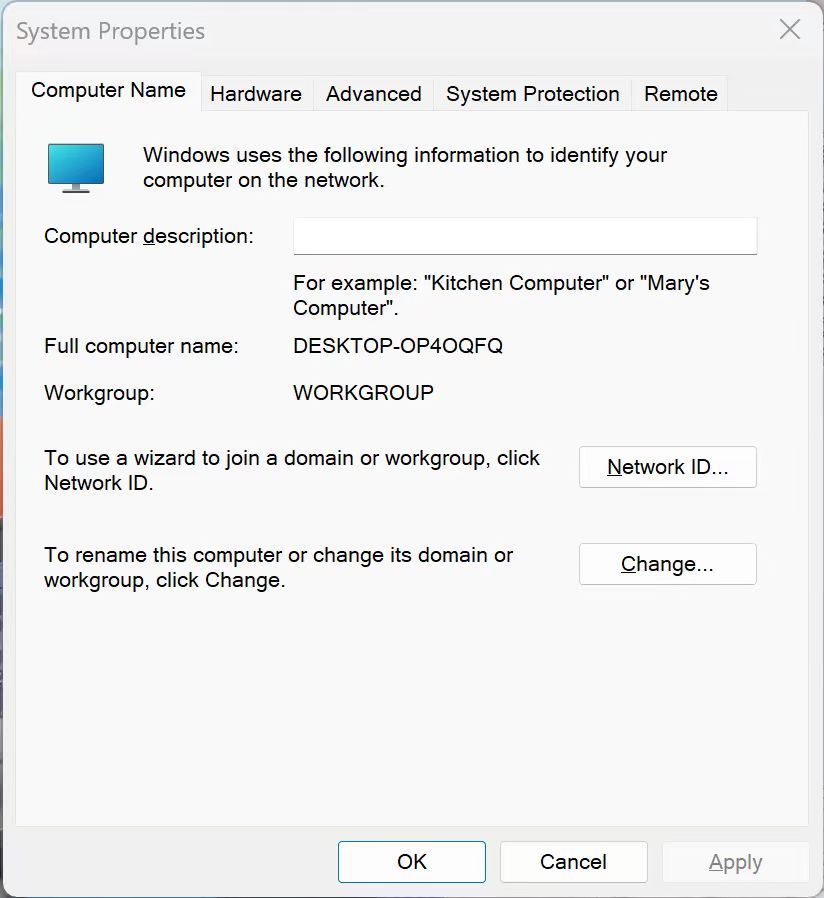
Go to the Advanced tab.
In the Startup and Recovery section, click Settings.
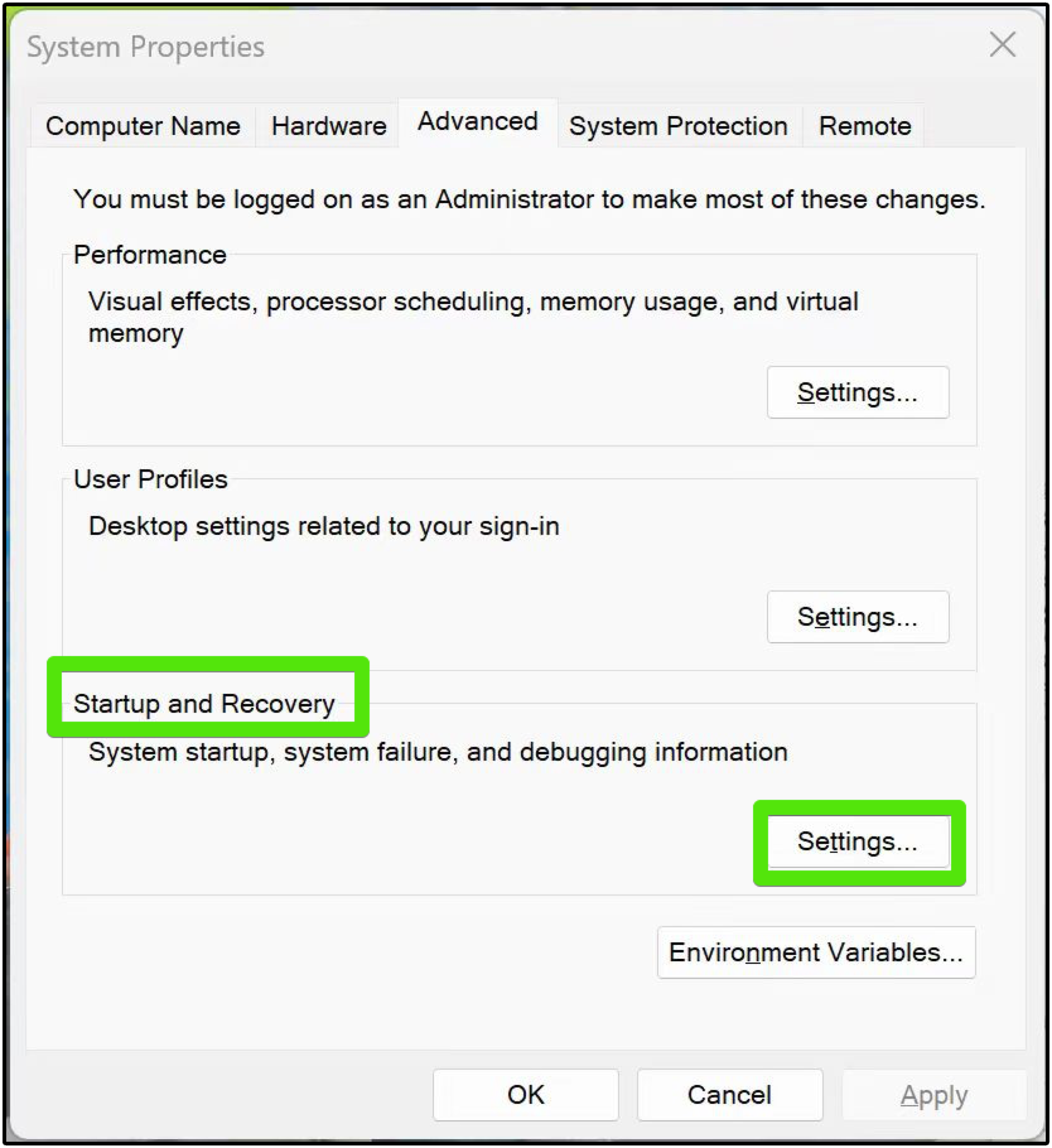
Enable the following three options:
- Scrivi un evento al registro di sistema
- Riavvia automaticamente
- Scrittura delle informazioni di debug → Piccolo dump di memoria (256 kb)
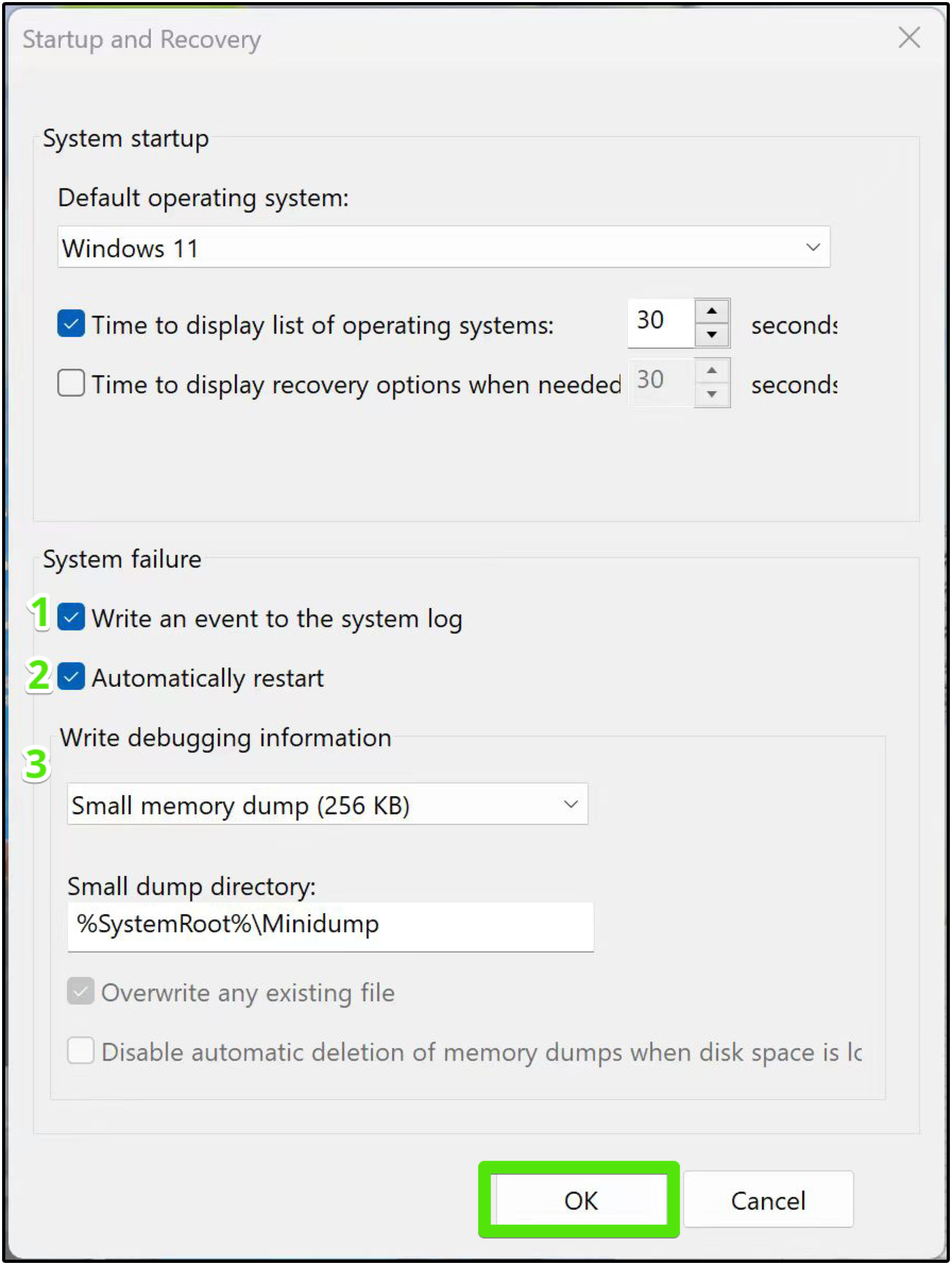
Clicca su OK per applicare le impostazioni.
Riavvia il computer.
Hai abilitato correttamente i file minidump. Ora, sarà creato automaticamente, nel caso di un arresto anomalo di sistema.
Di default, il file minidump è memorizzato nella cartella %SystemRoot%\Minidump. Puoi modificare la posizione della cartella dove preferisci, ma ti preghiamo di ricordare che molti programmi sono configurati per cercare questi file in questa posizione, di default, quindi, ti consigliamo di non modificarla.
Collecting wfpdiag.cab file
Our support team may request a wfpdiag.cab file, along with a minidump file, to analyze system logs more thoroughly and diagnose issues. To collect the file, please follow these steps:
Abilita la protezione di AdGuard.
Click Start and type
cmdto open Command PromptRight-click Command Prompt and choose Run as administrator
notaA wfpdiag.cab file is created in your current directory. You can change the location by typing
cd <folder_name>.
:::
To start logging, enter the following command:
netsh wfp capture startVisit any website to route traffic through AdGuard and log the filtering process
To stop logging, enter
netsh wfp capture stop